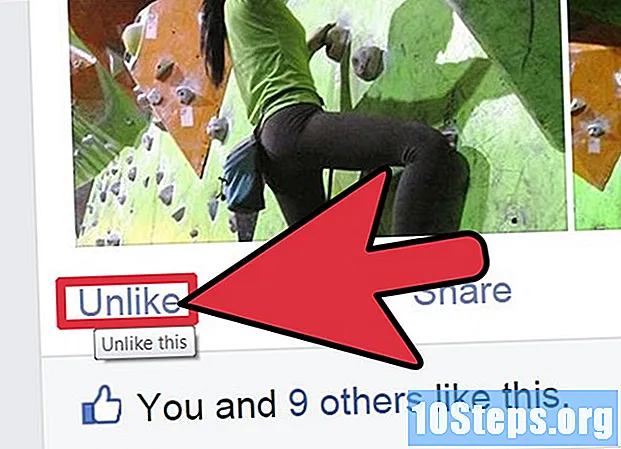작가:
Sara Rhodes
창조 날짜:
18 2 월 2021
업데이트 날짜:
16 할 수있다 2024
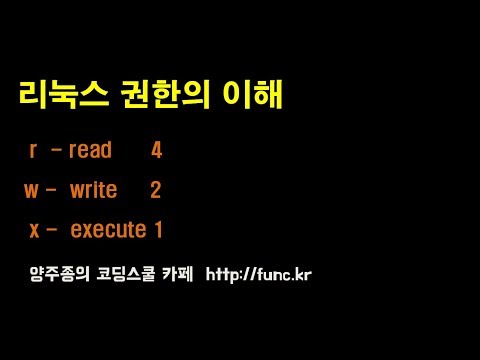
콘텐츠
기타 섹션이 가이드는이 데모를 위해 Linux 커널의 파일 및 폴더에 대한 권한을 변경하는 데 도움이 필요한 사람들을위한 것입니다. 필자는 실험에서 얻은 Fedora core 8 사진을 사용할 것입니다. 또한 간단하게하기 위해 명령의 Octal (숫자) 형식을 사용할 것입니다 (MS paint를 사용한 일부 사진은 용서하지만 클릭하여 확대하면 도움이됩니다).
단계
변경하려는 권한 확인. 이미 파일에 대한 권한을 보려면 -l 옵션과 함께 Ls 명령을 사용하십시오 (그림 1).

변경할 권한을 결정하십시오. USER 액세스, GROUP 액세스 또는 OTHER 액세스 중 하나입니다. 이것은 chmod 명령을 작성하는 방법과 각 번호를 넣는 위치를 결정합니다.
그림 1의 허가 란에있는 통지문. 권한 세부 사항 (읽기의 경우 r), 쓰기의 경우 w) (실행의 경우 x) 사용자, 그룹 또는 다른 사람이 파일을 읽거나 (열기), 파일에 쓰거나 (변경) 실행할 수 있습니다 ( 실행) 파일. R에 사용 된 숫자는 4이고 W에 사용 된 숫자는 2이고 X에 사용 된 숫자는 1이며 7과 같습니다.이를 수행하려면 몇 가지 수학이 필요합니다. (참고 섹션의 두 차트 참조)- 예를 들어, 사용자에게만 읽기 권한과 쓰기 권한을 추가하려는 경우 명령을 작성하면 읽기에 4 개, 쓰기에 2 개를 추가하여 파일에 대한 권한이 그림 2에서 볼 수있는 것과 같습니다. 파일 사용자. (권한 숫자 값 차트는 메모 섹션의 차트 참조).

8 진수 / 숫자 코드에는 3 개의 숫자가 있습니다. 이들은 왼쪽에서 오른쪽으로 Users | Groups | Other를 나타냅니다. 세 부분 중 하나에 1에서 7까지의 숫자를 넣으면 사용하는 숫자에 따라 각각에 대한 권한이 변경됩니다.
파일에 대해 동일한 명령을 사용하여 폴더에 대한 권한을 변경하십시오. 폴더의 절대 경로를 사용하여 실수하지 않도록하십시오 (예 : / home / permissiondemo / test에있는 내 테스트 폴더). 잘 모르겠 으면 그림 3을 보시면됩니다
적절한 번호로 chmod 명령을 입력 한 후, 명령을 성공적으로 완료했는지 확인하십시오. ls –l 명령을 사용합니다. 효과가 있었다면 잘하셨습니다. 다시 시도하지 않으면 (명령이 어떻게 생겼는지 잊은 경우 첫 번째 명령이 사용 된 그림 1을 참조하십시오)
실수를 수정하는 방법을 잘 모르는 경우 chmod 명령을 사용할 때 루트 계정에 로그인하고 파일 또는 디렉터리에 대한 권한을 777로 변경하면 모든 사람에게 읽기 쓰기 및 실행 권한이 반환됩니다.
이제 Linux에서 파일 권한을 변경하는 방법에 대한 기본 사항을 알았으므로 파일 또는 폴더를 열거 나 파일을 이동하려고 할 때 어떤 변경 사항이 있는지 확인하고 어떤 결과를 얻었는지 확인하십시오. 결과는 다양해야합니다.
재미있게 즐기십시오 (항상 재미 있다면 Linux).
커뮤니티 질문 및 답변
팁
- 권한 읽기 쓰기 실행
- 숫자 값 42 1
- 문자 값 r w x
- 명령 예 : # chmod 777 filename
- 각 권한이 각 수정 자에 대해 수행하는 작업
- 사용자
- 사용자 + r : 파일을 만든 사용자가 파일을 읽을 수 있습니다.
- User + w : 파일을 만든 사용자가 파일을 변경할 수 있습니다.
- 사용자 + x : 파일을 만든 사용자가 파일을 열거 나 실행할 수 있습니다.
- 그룹
- 그룹 + r : 파일을 만든 그룹 (또는 그룹 내)의 모든 사람이 파일을 읽을 수 있도록합니다.
- Group + w : 파일이 속한 그룹이 파일을 변경할 수 있도록 액세스를 허용합니다.
- 그룹 + x : 파일이 속한 그룹의 모든 사용자가 파일을 실행할 수 있도록합니다.
- 다른
- 기타 + r : 모든 게스트 사용자가 파일을 읽을 수 있습니다.
- 기타 + w : 모든 게스트 사용자가 파일을 변경할 수 있습니다.
- 기타 + x : 모든 게스트 사용자가 파일을 실행할 수 있습니다.
경고
- 파일에 대한 권한을 변경하려면 파일이 속한 그룹의 파일 작성자이거나 루트 (Windows 사용자의 경우 admin)로 로그인해야합니다.
- 폴더에 대한 권한을 변경하기로 결정한 경우 명령을 입력 할 때 폴더에 있지 않은지 확인하십시오. 그렇지 않으면 작동하지 않습니다.